Comment utiliser votre Amazon Echo comme intercom avec Drop In

L'Amazon Echo a toujours semblé être un appareil parfait à utiliser comme interphone dans votre maison. C'est maintenant une réalité, car Amazon a publié sa fonction "Drop In" sur tous les appareils Echo. Voici comment le configurer:
CONNEXION: Comment faire pour que la fonctionnalité "Drop In" de votre Amazon Echo soit complètement désactivée
Cette fonctionnalité fonctionne non seulement parmi vos propres appareils Echo dans votre maison, mais vous pouvez aussi Utilisez-le avec vos amis et votre famille s'ils l'ont aussi mis en place. Cependant, cela signifie que ces contacts peuvent vous parler sur votre Echo sans que vous ayez à «décrocher» le téléphone, ce qui peut certainement être décourageant pour certains. Heureusement, vous devez autoriser certains contacts à se connecter avant de pouvoir utiliser la fonctionnalité.
Avant de vous lancer dans l'intercom, vous devez d'abord activer certaines fonctions de l'application Alexa.
Activer Drop In pour vos périphériques Echo
Vous devez activer la fonction Drop In sur tous vos appareils Echo avec lesquels vous souhaitez l'utiliser. Nous avons constaté qu'il était activé par défaut sur tous nos Echos (ce qui, franchement, est un peu ennuyeux), mais au cas où, vous voudrez probablement vérifier. Pour ce faire, commencez par ouvrir l'application Alexa sur votre téléphone et appuyez sur le bouton de menu dans le coin supérieur gauche de l'écran.
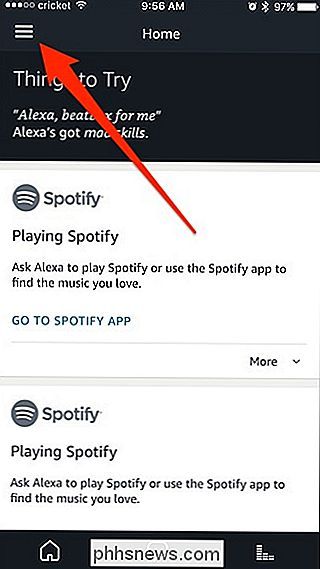
Sélectionnez "Paramètres" en bas.
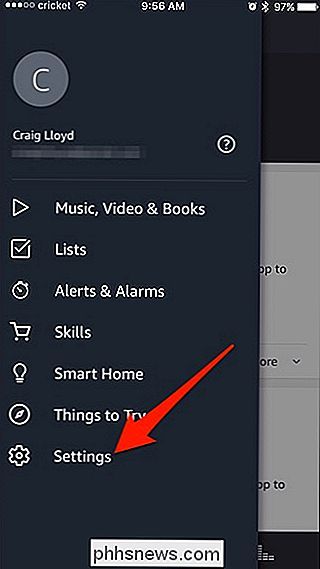
Sélectionnez un périphérique d'écho que vous vous souhaitez activer Drop In.
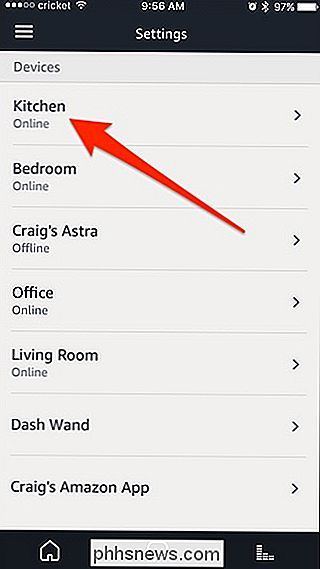
Faites défiler un peu et tapez sur "Drop In".
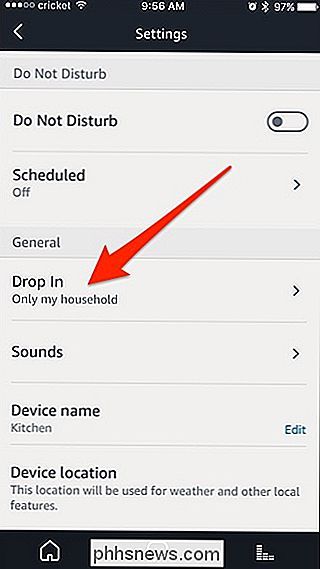
Sélectionnez "On" ou "Only My Household". Cette dernière option n'autorise que les appels sortants de vos propres périphériques Echo.
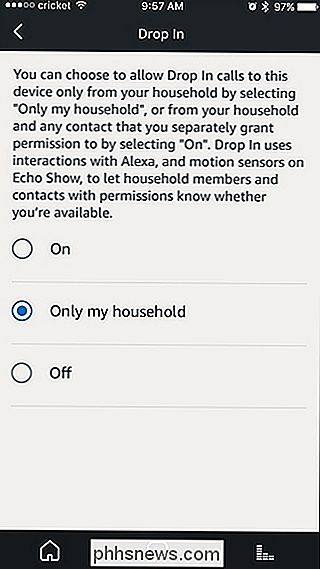
Vous devez activer Drop In pour chaque périphérique Echo, donc répétez les étapes ci-dessus pour chaque Echo pour lequel vous souhaitez activer Drop In.
Activer Drop In pour votre profil de contact
Il y a encore une chose que vous devez activer avant d'utiliser la fonctionnalité Drop In, et qui vous donne la permission de vous connecter à vos appareils Echo. C'est un peu bizarre et n'a pas beaucoup de sens, mais c'est nécessaire avant de pouvoir commencer à utiliser la fonctionnalité.
Pour ce faire, ouvrez l'application Alexa et appuyez sur l'onglet Conversations en bas si ce n'est déjà fait
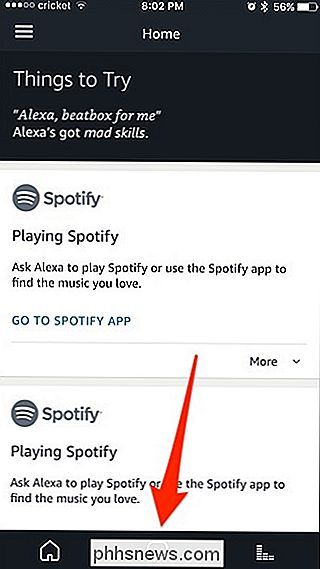
Appuyez sur le bouton Contacts situé dans le coin supérieur droit
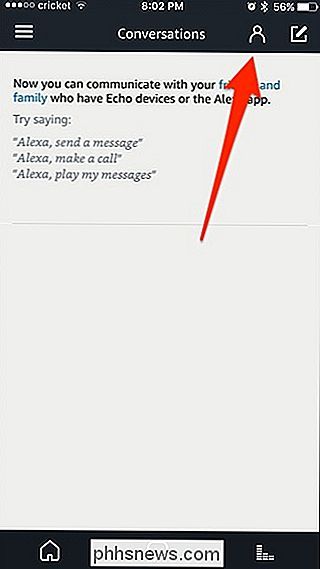
Sélectionnez votre nom en haut
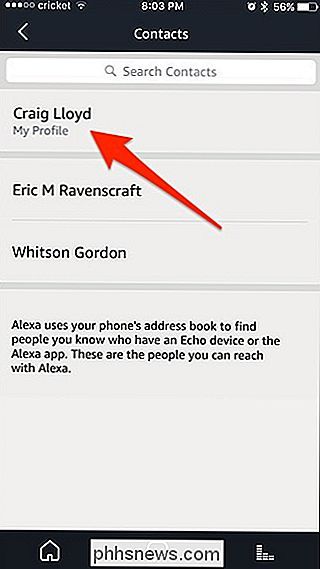
Tapez sur l'interrupteur à bascule situé à côté de "Le contact peut être déposé à tout moment".
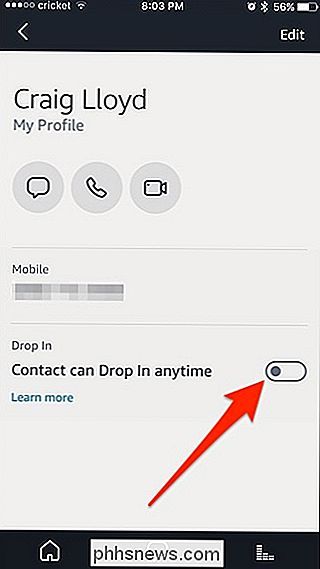
la fenêtre pop-up apparaît, appuyez sur "OK".
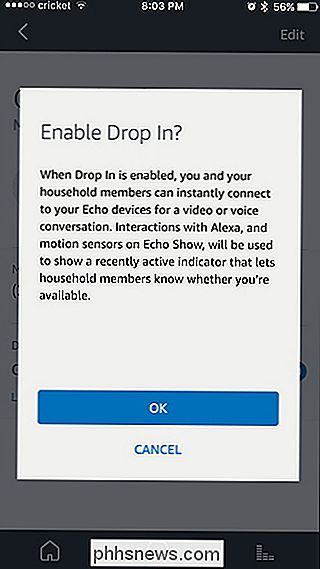
C'est également le même réglage que vous activez pour d'autres contacts, en leur donnant la permission de vous laisser tomber quand vous le voulez, seulement vous l'activez
Comment utiliser votre écho comme intercom
Si vous avez plusieurs appareils Echo dans votre maison, vous pouvez les utiliser comme un système d'intercom, vous permettant de parler à quelqu'un de partout dans la maison. Pour ce faire, il vous suffit de dire "Alexa, passez à Kitchen Echo".

Vous devrez dire le nom de cet appareil Echo particulier, donc si vous l'appelez "Living Room Echo", vous devrez dire "Living Room Echo", bien que je sois parti en disant "Living Room".
Une fois la connexion établie, vous commencerez immédiatement à entendre l'autre extrémité et vous pourrez commencer à parler à l'autre personne. Il n'y a pas de boutons à pousser ou quoi que ce soit, car le microphone est chaud pendant toute la durée
CONNEXION: Comment appeler et amis du message avec votre Amazon Echo
Si vous ne voulez pas simplement passer et commencez immédiatement à discuter, vous pouvez toujours effectuer un appel normal et faire sonner l'écho en premier, en demandant à la personne à l'autre extrémité de répondre. Pour ce faire, il suffit de dire «Alexa, appelez Kitchen Echo».
À la fin, que ce soit une visite ou un appel, dites simplement «Alexa, raccrochez» et la communication se terminera.
Bien sûr, vous pouvez également vous inscrire sur d'autres contacts qui ne sont pas dans votre ménage en disant "Alexa, laissez tomber David", mais cela ne fonctionne que s'ils ont activé Drop In pour vous et vous ont donné la permission.

Les anciennes consoles de jeux sont géniales. Non seulement parce qu'il y a beaucoup de vieux jeux qui valent la peine d'être joués, mais parce que les systèmes électroniques à cartouche sont plus résistants à l'usure que les consoles modernes à base de cartouches, beaucoup sont toujours là et En excellent état de fonctionnement.

Voyez-vous qui a regardé votre profil Twitter
C'est un instinct naturel de se demander qui regarde votre profil Twitter et vos Tweets, mais alors que de nombreux services prétendent offrir cette fonctionnalité, c'est vraiment pas possible. Les extensions et services du navigateur sont faux Comme avec Facebook, il est facile de trouver des extensions de navigateur qui prétendent vous indiquer qui a consulté votre profil Twitter.



